时间:2015-10-07 15:07来源:专注于win7 作者:系统之家
微软官方win10系统下载后安装方法/步骤:
1、解压压缩包, 这里我们解压成的是一个文件夹。
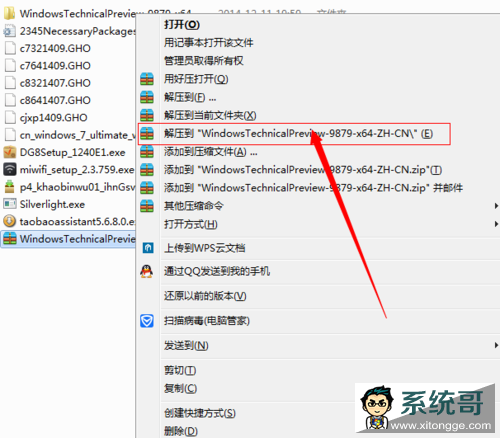
2、打开以解压文件夹,找到setup.exe这个程序,双击打开。。
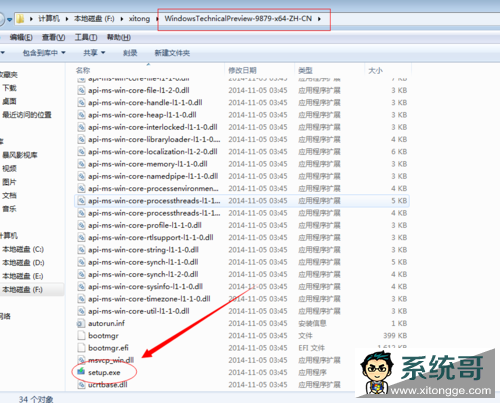
3、程序准备运行当中。。。。
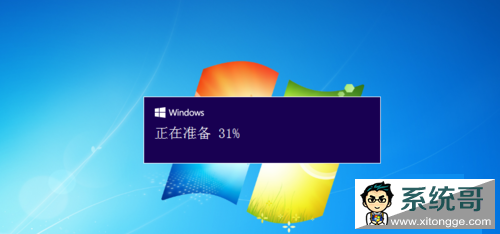
4、检查是否兼容这个系统
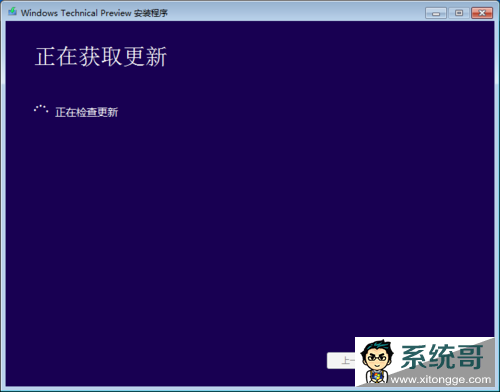
5、同意协议。。。
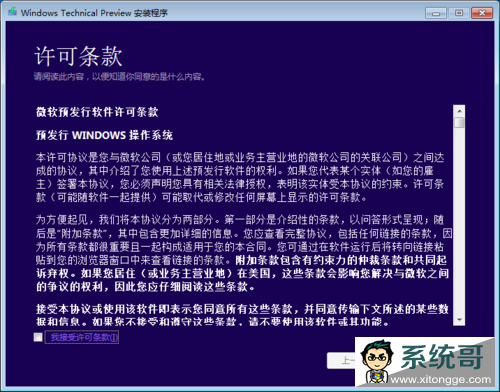
6、点击更改内容(不更改也没事,直接点安装就可以了)
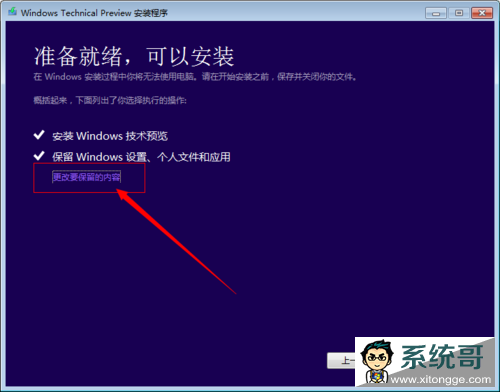
7、这些根据自己需求更改。。。
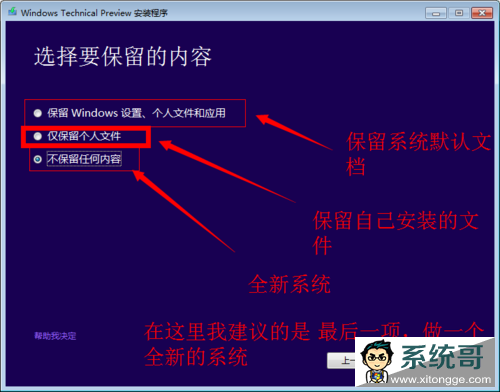
8、下一步,点击安装
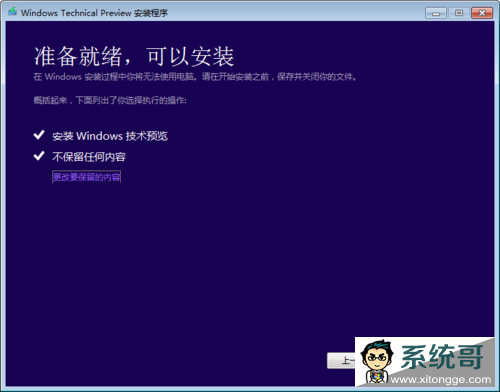
9、这个界面是正在刻入系统,覆盖本有的系统。
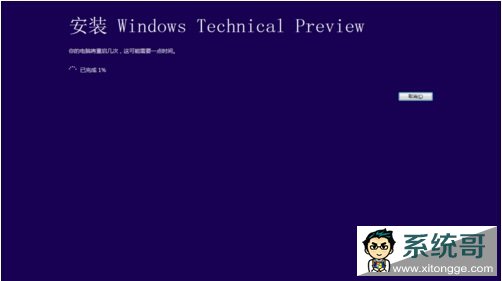
10、等待进度100%,重启电脑,就可以了。
是不是发现安装win10系统也是非常简单的,只是我们缺少安装经验,不敢去盲目尝试,正常只要按照教程的步骤去安装就可以成功安装完成的,希望对大家安装系统有所帮助。